¿Dudas sobre cómo instalar 7zip? Es muy fácil, sólo tienes que alejarte de descargas y páginas sospechosas y seguir unos sencillos pasos. Pero no te preocupes, aquí te contamos cómo descargar e instalar 7zip en español y para dummies. En menos de lo que te haces un café tendrás 7zip listo y a punto en tu ordenador.

Una de las mejores cosas de 7zip es que es un programa de compresión muy sencillo de tenerlo funcionando en nuestro ordenador pc o mac de manera rápida y fácil. En esta guía vamos a ver paso a paso cómo descargar 7zip e instalarlo de forma rápida y segura.
Primer paso: buscar una descarga 7zip de una fuente oficial
Lo más importante es conseguir una versión de 7zip oficial y actualizada. Para ello, puedes buscar en Google, pero es arriesgado ya que hay mucho software malicioso y webs con spam haciéndose pasar por oficiales. Al tratarse de un programa de código abierto y gratuito, sus desarrolladores no invierten en marketing. Por ello, sucede que puedes encontrarte webs con apariencia profesional que no son las webs oficiales y te instalarán virus. Hay que tener cuidado, porque incluso webs que parecen muy serias, te permiten bajarte programas de forma gratuita pero incluyendo en sus descargas podrían adware (software con anuncios) o spyware (software espía).
¡No te preocupes! Pues descargarte 7zip desde nuestra propia web, todos nuestros enlaces son seguros y enlazan a las descargas oficiales. También puedes acudir a la web oficial en inglés.
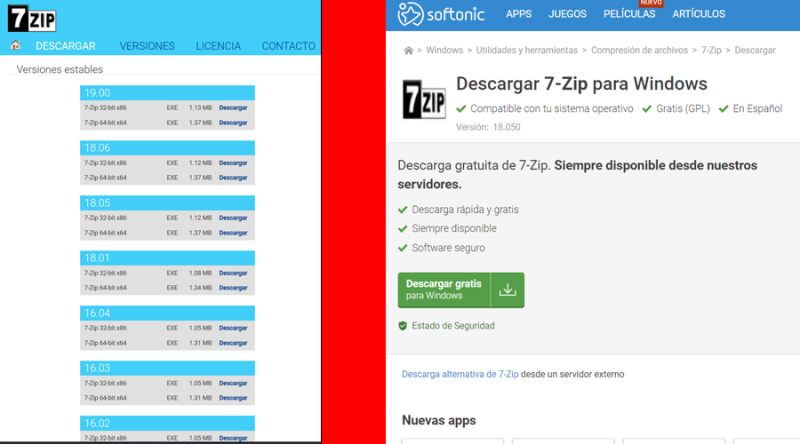
Segundo paso: determina qué versión de 7zip necesitamos
La mayoría de usuarios que se descargan 7zip usan el sistema operativo Windows. Eso no quiere decir que no puedas utilizar 7Zip en Linux, por supuesto. Ni que los usuarios de 7z en mac se vean huérfanos. Pero es una realidad que la mayoría de usuarios de ordenador en el planeta usa Windows tanto en casa como en la oficina. Por ello una duda común es saber si necesitas la versión de 32bit o de 64bit. Los ordenadores más modernos son de 64bit y los antiguos de 32. Pero si tú no sabes de qué tipo es el tuyo, es muy sencillo averiguarlo.
- Pincha botón derecho del ratón sobre el botón de windows de la esquina inferior izquierda de tu pantalla.
- En el menú que aparece, clica en «Sistema»
- Baja abajo a la sección Acerca de. En el apartado «Especificaciones del Sistema» hay un subapartado tipo de sistema. A su derecha verás los números 32 o 64.
- ¡Ahora ya sabes qué version de 7zip necesitas instalar!
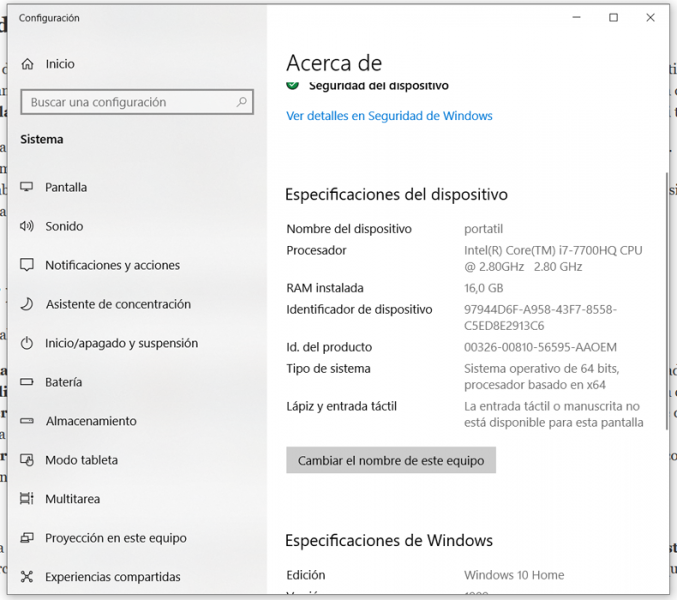
Tercer paso: instalar 7zip de una fuente oficial
Una vez localizado deberás:
- Clickar en el enlace y en el botón descargar archivo que puede que te aparezca, dependiendo de tu navegador.
- Localizar el archivo descargado (ocupa poco más de 1MB, así que no tarda en bajarse). Normalmente irá a la carpeta Descargas (Downloads) o al Escritorio (Desktop).
- Hacer doble click sobre ese archivo. Si te pregunta si le das permisos para hacer cambios en tu ordenador, dale que Sí. Para eso nos hemos molestado en mirar que el archivo fuera de una fuente fiable. 😉
- Elegir una carpeta para instalar 7zip. Podemos dejarlo tal cual viene por defecto y no es necesario que configuremos nada si no somos expertos. Tan sólo el idioma para poner 7zip en español.
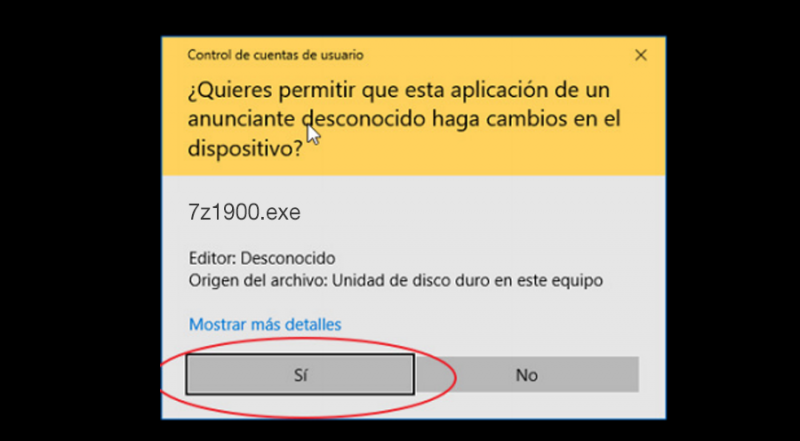
Último paso: ¡a disfrutar de 7zip!
Y ya está, ya sabes cómo instalar 7zip. Así de fácil, 7zip, el mejor compresor y descompresor de archivos, ya está funcionando en nuestro ordenador. Ahora podemos tanto usarlo en archivos que guardemos para conseguir ahorrar espacio como descomprimir rápidamente cualquier fichero que nos descarguemos por Internet.
